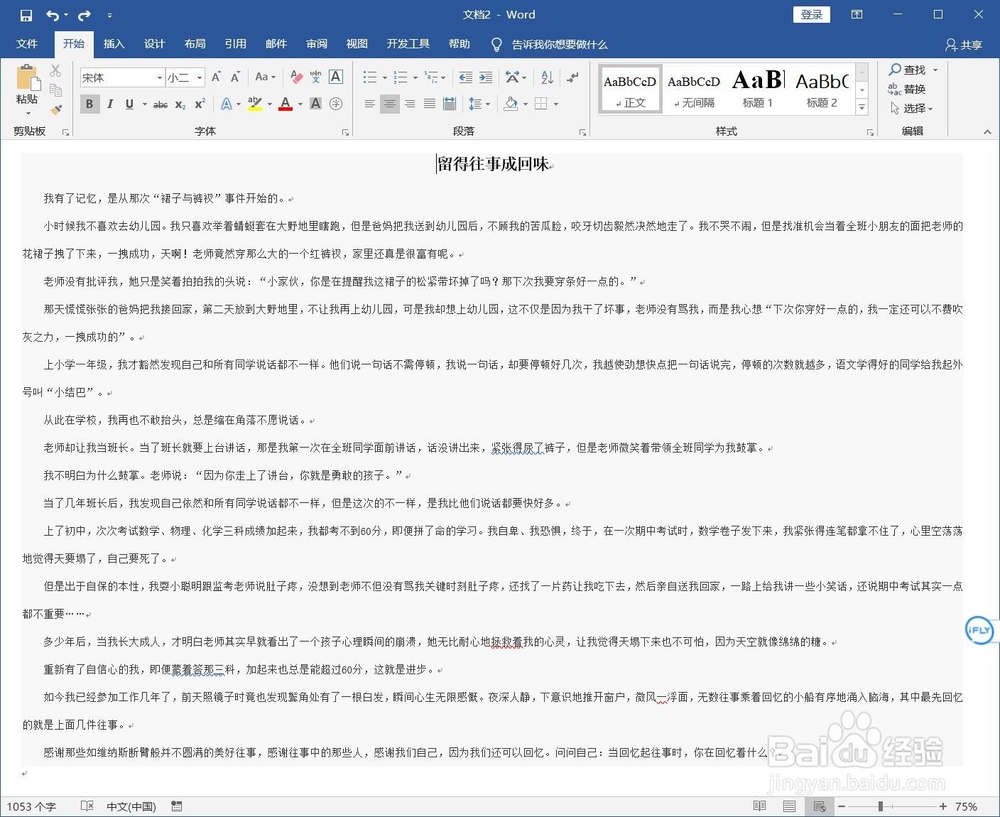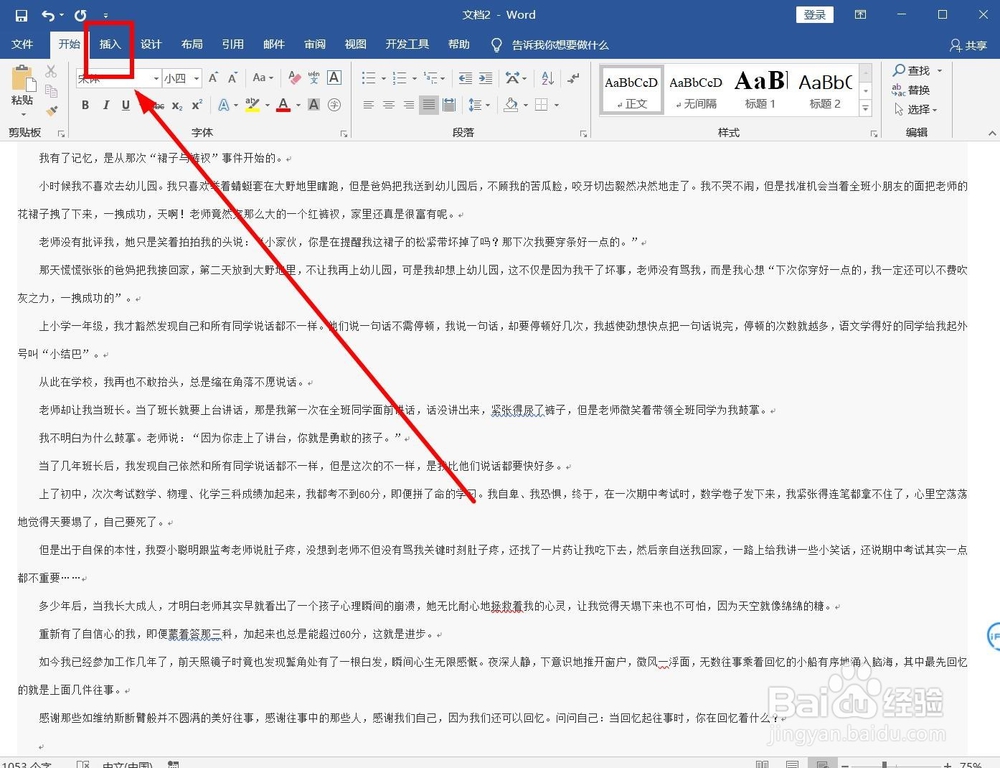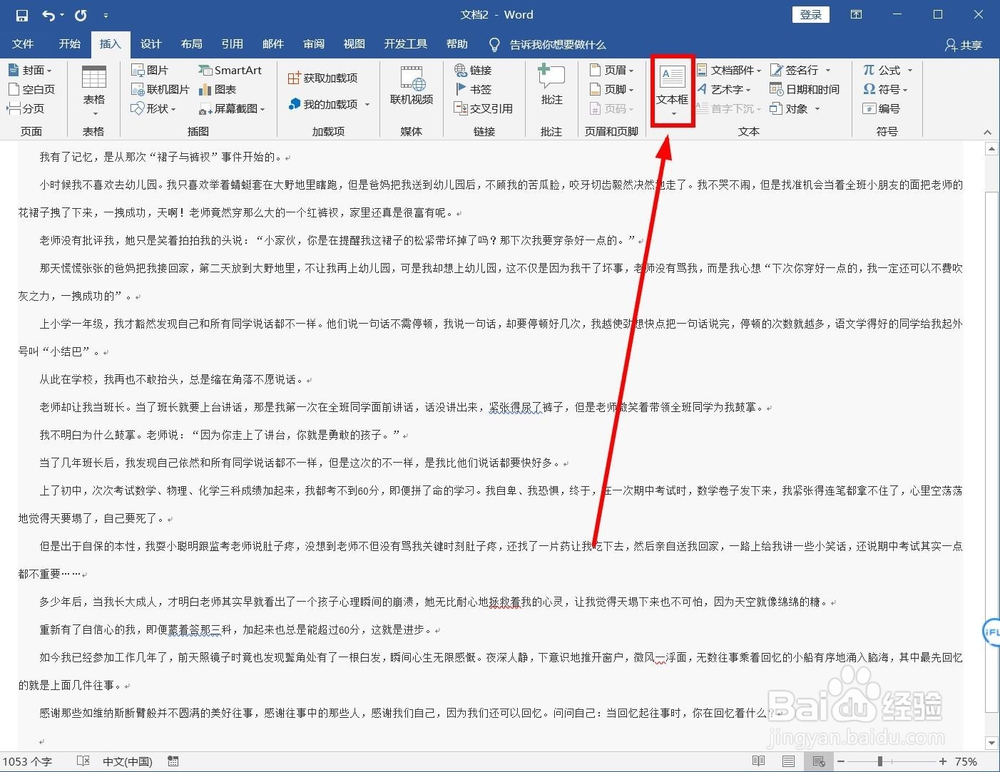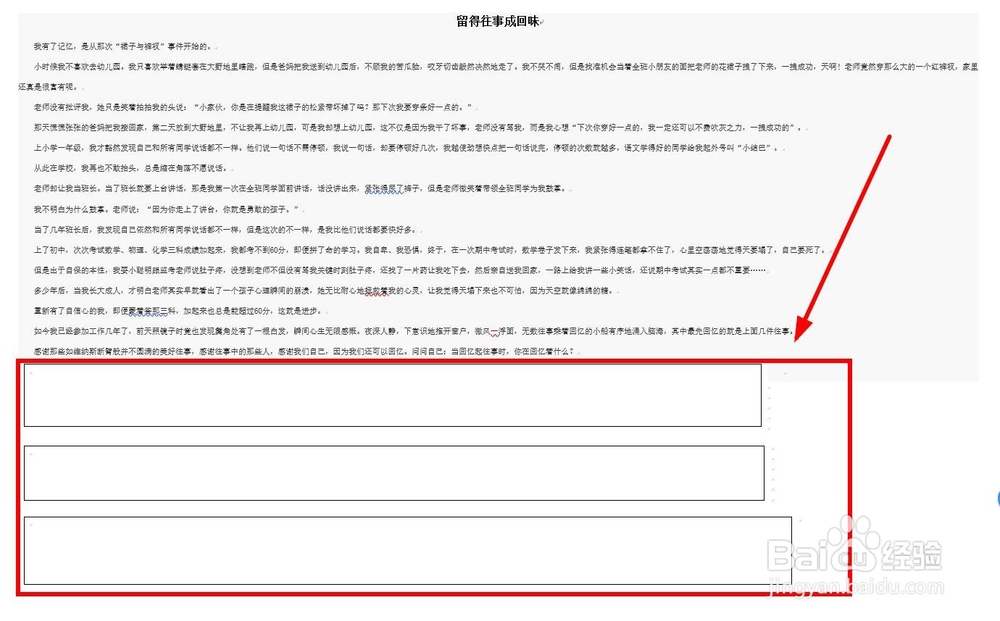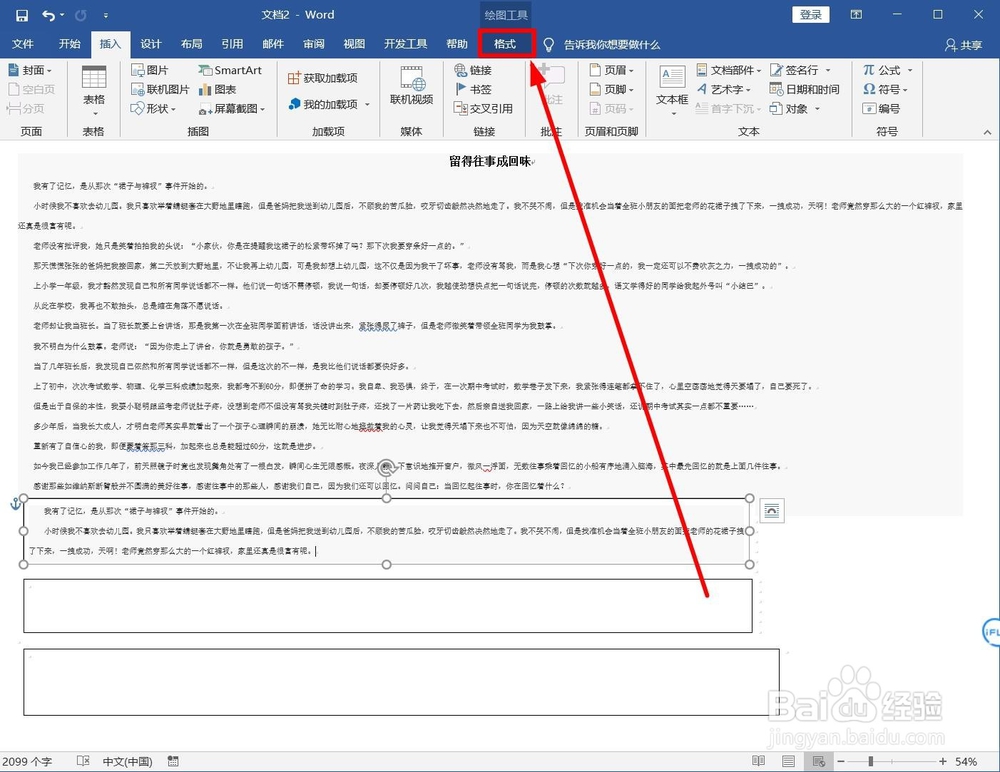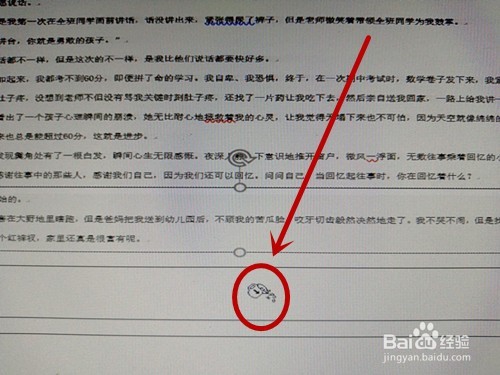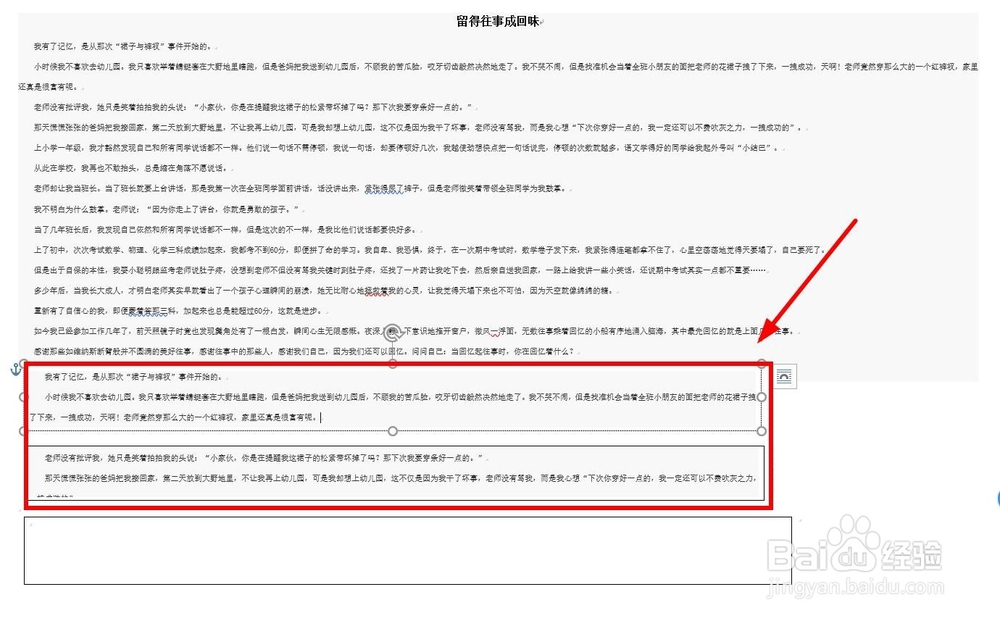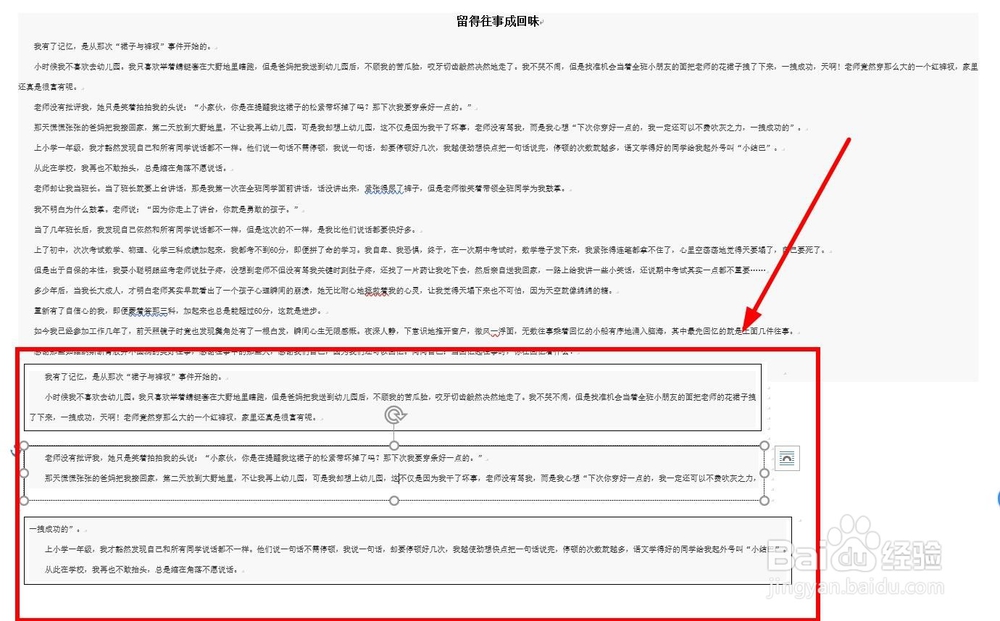1、打开要处理的Word文档
2、把国标放在文档末尾,单击“插入”选项卡
3、选中“文本”选项中的“文本框”单击
4、这里为了介绍步骤,在下拉菜单只选中插入“简单文本框”,调整文本框大小
5、同样插入两个文本框,调整大小和位置,共插入三个文本框
6、清除文本框内的提示文字
7、把文本框上面的文字复制粘贴在第一个文本框中,可以看到,第一个文本框是不能将文字完全显示出来的
8、单击选中第一个文本框,找到菜单栏“绘图工具”下面的“格式”单击
9、在“文本”选项中找到“创建链接”单击
10、鼠标图标变成茶杯状的时候,单击第二个文本框,
11、这样第一个文本框没有显示的内容就显示在第二个文本框中
12、同样可以进行第二个文本框和第三个文本框的链接,直到完全显示出全部内容无论怎样调整文本框的大小,这些文本框内容是连续的、不间断的